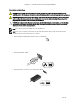Setup Guide
Installations- och funktionsinformation för Dell Latitude E6420 XFR
Sida 14
2. Typ av linjärisering
eGalaxTouch-verktyg tillhandahåller 9- och 25-punktskalibrering för linjärisering. Med denna inställning väljer du lämplig
typ av linjärisering. Linjäriseringsfunktionen finns i fliken
Verktyg.
3. Tid för dubbelklick
Gruppen Tid för dubbelklick används för att ställa in tiden för systemets dubbelklick. Om du ändrar detta värde påverkar
det uppförandet för dubbelklick för alla musenheter i systemet. Två kontinuerliga klick i samma område inom den tid som
anges här kommer att kännas igen som händelsen dubbelklick.
4. Område för dubbelklick
Området för dubbelklick används för att ställa in området för systemets dubbelklick. Om du ändrar detta värde påverkar
det uppförandet för dubbelklick för alla musenheter i systemet. Två kontinuerliga klick i det angivna området inom den
angivna tiden för dubbelklick kommer att kännas igen som händelsen dubbelklick.
5. Läget musemulering
Det finns fem lägen för musemulering för eGalaxTouch pekskärmskontrollers. Tryck på knappen för att ändra
emuleringsläge.
• Normalt läge
Välj detta läge för att markera och dra objekt.
• Klicka vid pekning
Med läget Klicka vid pekning emulerar drivrutinen en mushändelse när pekskärmens tillstånd växlar från icke
pekat läge till pekat läge. Då genererar alltid drivrutinen en mushändelse och spårar pekpositionen tills
pekskärmens tillstånd växlar till icke pekat läge.
• Klicka vid släpp
Med läget Klicka vid släpp emulerar drivrutinen en mushändelse när pekskärmens tillstånd växlar från pekat läge
till icke pekat läge.
• Klicka vid pekning utan att flytta pekaren
I detta läge uppför sig drivrutinen på ett liknande sätt som i läget Klicka vid pekning. Pekaren flyttar inte till
pekpositionen förutom för den första pekpunkten.
• Klicka vid släpp utan att flytta pekaren
I detta läge uppför sig drivrutinen på ett liknande sätt som i läget Klicka vid släpp. Pekaren flyttar inte till
pekpositionen förutom för släppunkten.
6. Alternativ
Avancerade konfigurationsfunktioner når du med knappen Alternativ. Tryck på knappen för att öppna följande fönster.
Bildskärm
eGalaxTouch-drivrutinen stödjer system med flera bildskärmar. För att kunna arbeta med system med flera bildskärmar måste du
utföra en korrekt konfiguration för att mappa pekskärmens arbetsområde till rätt bildkskärmsområde i systemet med
egenskapssidan Bildskärm.
Kantparametrar
I vissa speciella pekskärmsapplikationer där kantområdet i helskärmen inte kan nås tillhandahåller eGalaxTouch ett verktyg för
kantkompensering för att lösa detta problem och tillåta pekning nära kanten utan att noggrannheten påverkas.
Maskinvara
Egenskapssidan Maskinvara visar modell och version på den inbyggda programvaran för eGalaxTouch-kontrollern. Programvaran
kommer att fråga kontrollern efter maskinvaruinformationen och visa denna information enligt illustrationen.
Om
Egenskapssidan Om visar information för eGalaxTouch-drivrutinen samt en länk som låter dig hämta den senaste drivrutinen.